Catalyst Express 500 Series 스위치 설정 예
목차
소개
이 문서에서는 Smartport 역할, VLAN, EtherChannel, SPAN(Switch Port Analyzer)에 대해 Cisco Catalyst Express 500 Series 스위치를 설정하고, Cisco Catalyst Express 500 Series 스위치로 VLAN 간 라우팅을 수행하는 절차를 설명합니다.
사전 요구 사항
요구 사항
다음 주제에 대한 지식을 보유하고 있으면 유용합니다.
-
EtherChannel
-
InterVLAN 라우팅
-
스팬
이 문서의 초기 스위치 컨피그레이션 섹션에서 설명한 초기 네트워크 설정으로 Cisco Catalyst 500 Series 스위치를 구성합니다.
Cisco Catalyst 500 Series 스위치의 데이터 시트에서 Cisco Catalyst Express 500 Series 스위치의 다양한 모델과 지원되는 기능에 대해 알아볼 수 있습니다.
사용되는 구성 요소
이 문서의 정보는 다음 소프트웨어 및 하드웨어 버전을 기반으로 합니다.
-
Cisco IOS® Software 릴리스 12.2(25)FY를 실행하는 Cisco Catalyst Express 500G-12TC
-
IEEE 802.1Q 트렁크 캡슐화를 지원하는 Cisco 2800 라우터
-
802.1Q 트렁크 캡슐화를 지원하는 Cisco Catalyst 3750 스위치
이 문서의 정보는 특정 랩 환경의 디바이스를 토대로 작성되었습니다. 이 문서에 사용된 모든 디바이스는 초기화된(기본) 컨피그레이션으로 시작되었습니다. 현재 네트워크가 작동 중인 경우, 모든 명령어의 잠재적인 영향을 미리 숙지하시기 바랍니다.
표기 규칙
문서 규칙에 대한 자세한 내용은 Cisco 기술 팁 표기 규칙을 참고하십시오.
초기 스위치 컨피그레이션
스위치의 초기 설정을 수행하려면 다음 단계를 완료하십시오. 컨피그레이션 절차에 대한 자세한 내용은 Catalyst Express 500 스위치 시작 설명서를 참조하십시오.
-
스위치에 아무것도 연결되어 있지 않은지 확인하십시오.
-
스위치 전원을 켭니다.
-
설치 LED가 녹색으로 깜박일 때까지 기다립니다.
-
Setup(설정)을 클릭합니다. 스위치 포트 LED가 녹색으로 깜박이기 시작합니다.
-
스위치 포트 LED가 녹색으로 깜박이면 PC를 해당 포트에 연결합니다.
DHCP를 통해 IP 주소를 가져오도록 이 PC의 LAN 어댑터를 구성해야 합니다. 스위치가 연결을 구성하는 동안 PC와 스위치 포트의 LED가 녹색으로 깜박입니다(약 1분 정도 소요됨).
-
웹 브라우저를 엽니다. 브라우저에서 GUI가 자동으로 당겨지지 않을 경우 다음 단계를 완료합니다.
-
동적 주소 할당을 보려면 ipconfig 명령을 실행합니다.
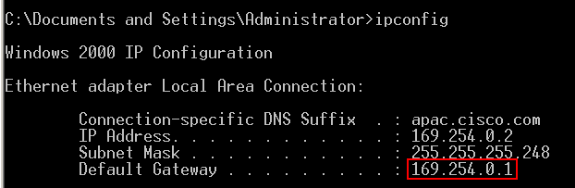
스위치는 관리 주소를 PC의 LAN 어댑터 카드에 대한 기본 게이트웨이로 구성합니다.
참고: Cisco IOS Software FY Series 릴리스의 경우 관리 IP 주소는 10.0.0.1입니다. Cisco IOS Software SEG Series 릴리스의 경우 IP 주소는 169.254.0.1입니다.
-
브라우저에서 언급된 IP 주소로 이동합니다. 예: http://169.254.0.1.
-
-
Network Settings(네트워크 설정) 및 Optional Settings(선택적 설정)를 입력합니다(필요한 경우). Submit(제출)을 클릭하여 변경 사항을 저장하고 기본 컨피그레이션을 완료합니다.
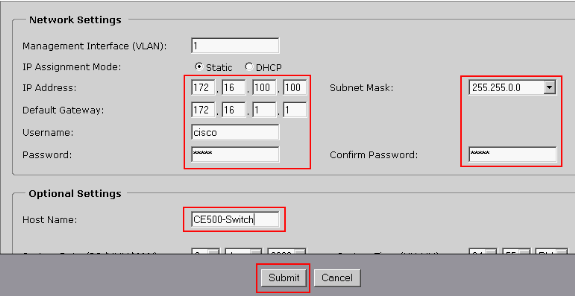
-
스위치의 컨피그레이션을 계속하려면 구성된 User Name(사용자 이름) 및 Password(비밀번호)를 입력합니다.
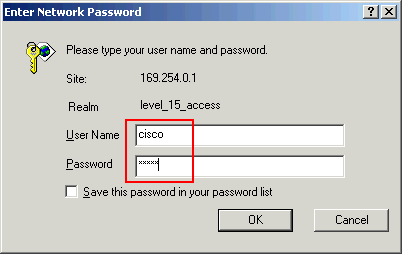
-
Smartports 대화 상자 창의 경우:
-
사전 정의된 포트 역할을 수락하려면 Yes(예) 및 Submit(제출)을 클릭합니다. Smartports 창이 나타납니다. 여기서 사전 정의된 역할을 변경하거나 새 포트 역할을 적용할 수 있습니다.
-
Smartports 역할을 직접 적용하려면 No(아니요) 및 Submit(제출)을 클릭합니다.
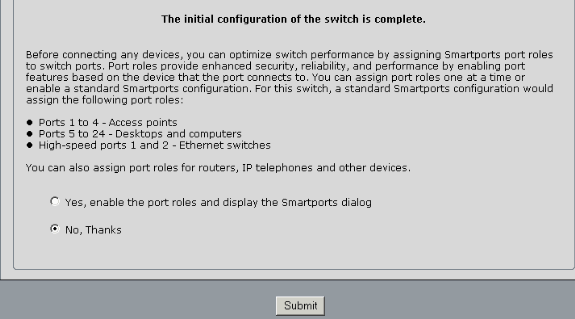
-
-
전원을 끄지 않고 스위치를 다시 시작합니다.
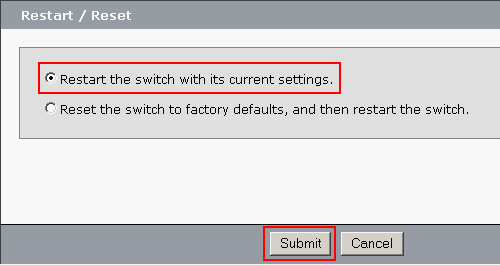
스위치가 60초 후에 자동으로 다시 로드됩니다. 카운터는 다시 로드를 위해 남아 있는 시간을 표시합니다.

-
웹 브라우저를 닫고 스위치의 새 관리 주소와 동일한 서브넷 내에 있는 IP 주소로 LAN 어댑터를 재구성합니다.
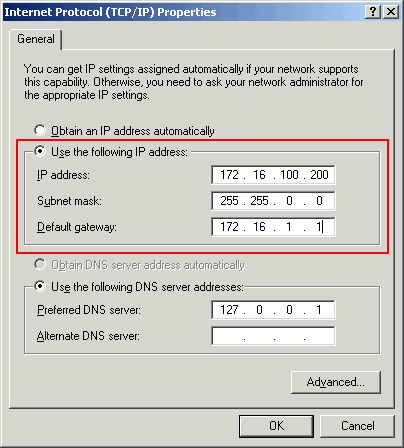
-
스위치가 나타나면 웹 브라우저를 열고 http://<CE500_Management_IP_Address>로 이동합니다. 예: http://172.16.100.100.
참고: 초기 컨피그레이션이 완료되면 관리 IP 주소와 동일한 VLAN에 대해 구성된 임의의 스위치 포트를 통해 스위치를 관리할 수 있습니다.
스마트 포트
Smartport 역할
Smartport는 사전 구성된 스위치 포트로서 사전 설정된 Cisco 권장 네트워크 개선 사항, QoS(Quality of Service) 및 보안을 제공합니다. Catalyst Express 500 Series 스위치에는 다양한 Smartport 역할이 있습니다. 각 포트 역할은 구성 템플릿일 뿐입니다. 사용자는 이러한 템플릿을 사용하여 최소한의 노력과 전문성으로 필수 보안, 가용성 및 QoS 기능을 일관되고 안정적으로 구성할 수 있습니다. Smartport 역할은 중요한 기능의 구성을 간소화합니다.
포트 역할은 스위치 포트에 연결할 디바이스의 유형을 기반으로 합니다. 예를 들어 데스크톱 포트 역할은 데스크톱 또는 랩톱 PC에 연결된 스위치 포트에 특히 사용됩니다.
| Smartport 역할 | 설명 |
|---|---|
| 데스크톱 | 데스크톱 PC, 워크스테이션, 노트북 PC 및 기타 클라이언트 기반 호스트와 같은 데스크톱 장치에 연결된 포트에 이 역할을 적용합니다.
|
| 스위치 | 다른 스위치에 연결된 포트에 이 역할을 적용합니다.
|
| 라우터 | 라우터와 라우팅 서비스 기능, 방화벽 또는 VPN Concentrator를 사용하는 레이어 3 스위치 등 인터넷에 연결되는 WAN 디바이스에 연결된 포트에 이 역할을 적용합니다.
|
| IP 전화+데스크톱 | IP 전화에 연결된 포트에 이 역할을 적용합니다. PC와 같은 데스크톱 장치를 IP 전화에 연결할 수 있습니다. IP 전화와 연결된 PC 모두 스위치 포트를 통해 네트워크와 인터넷에 액세스할 수 있습니다. 이 역할은 데이터 트래픽보다 음성 트래픽의 우선 순위를 지정하여 IP 전화에서 음성 수신을 명확하게 합니다.
|
| 액세스 포인트 | 비 PoE(Power over Ethernet) 및 PoE 지원 무선 액세스 포인트(AP)에 연결되는 스위치 포트에 이 역할을 적용합니다. AP에는 무선 랩톱 PC와 같은 모바일 장치가 연결되어 있습니다.
참고: Cisco Wireless Bridges의 기능은 스위치의 기능과 더 유사합니다. 따라서 Cisco에서는 무선 브리지에 대한 스위치 smartport 역할을 권장합니다. |
| 서버 | Exchange 서버, 공동 작업 서버, 터미널 서버, 파일 서버, DHCP(Dynamic Host Configuration Protocol) 서버, IP PBX(Private Branch eXchange) 서버 등과 같이 네트워크 서비스를 제공하는 서버에 연결된 포트에 이 역할을 적용합니다. 이 역할은 연결할 서버 유형에 따라 기가비트 또는 비 기가비트 포트에 적용됩니다.
|
| 프린터 | 네트워크 프린터 또는 외부 인쇄 서버와 같은 프린터에 연결되는 스위치 포트에 이 역할을 적용합니다. 이 역할은 프린터 트래픽이 음성 및 중요 데이터 트래픽에 영향을 주지 않도록 합니다.
|
| 게스트 | 게스트 무선 액세스를 제공하기 위해 데스크톱 장치와 AP에 연결된 포트에 이 역할을 적용합니다.
|
| 기타 | 포트에서 특수 역할을 할당하지 않으려면 스위치 포트에 이 역할을 적용합니다. 이 역할은 게스트 또는 방문자 장치, 프린터, 데스크톱, 서버 및 IP 전화 연결에 사용할 수 있습니다. 지정되지 않은 장치를 유연하게 연결할 수 있습니다.
|
| 진단 | 고객은 진단 장치를 연결하여 다른 스위치의 트래픽을 모니터링할 수 있습니다(Cisco Network Assistant를 사용해서만 구성 가능). |
포트에 Smartport 역할 적용
Smartports 창을 사용하여 스위치 포트에 포트 역할을 적용합니다. 장치 관리자 메뉴에서 구성 > Smartports를 선택하여 이 창을 표시합니다. 장치 관리자 도구 모음에서 Smartports (스마트 포트)를 클릭할 수도 있습니다.
(스마트 포트)를 클릭할 수도 있습니다.
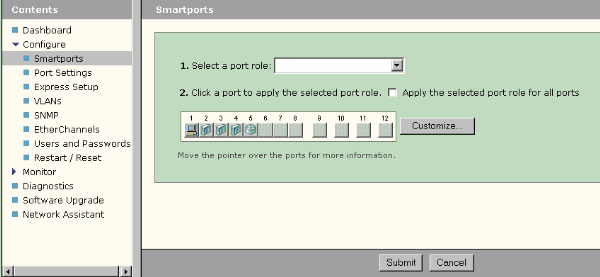
Smartports 창에서 각 포트에 적용되는 Smartports 역할을 확인할 수 있습니다. 포트 번호, Smartports 역할 및 VLAN ID(VLAN 멤버십)를 표시하려면 포트 위로 포인터를 이동합니다.
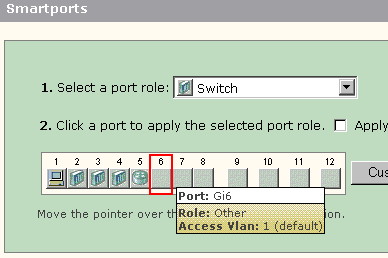
Smartports를 사용하기 전에 어떤 스위치 포트를 어떤 디바이스 유형에 연결할지 결정합니다. Smartports 역할을 특정 포트에 적용하거나 스위치의 모든 포트에 적용할 수 있습니다.
제한 사항
-
포트에서 Smartports 역할을 활성화한 후에는 특정 포트 설정을 변경하지 않는 것이 좋습니다. 포트 설정을 변경하면 Smartports 역할의 효과가 변경될 수 있습니다.
-
스위치, 라우터 또는 AP에 연결된 포트에는 데스크톱 역할을 적용하지 마십시오.
-
Smartport 역할 스위치는 포트에서 802.1Q 트렁킹을 자동으로 활성화합니다. 원격 스위치가 802.1Q 트렁킹을 지원하지 않거나 트렁킹이 수동으로 꺼진 경우, 유형 불일치로 인해 원격 스위치에 있는 포트의 스패닝 트리 상태가 차단으로 전환됩니다. 원격 스위치가 루트 브리지인 경우 스위치 포트는 차단 모드로 전환되지 않습니다. 이 경우 스위치 포트 트렁크 상태는 스위치 양쪽 끝에서 ON이지만, 이러한 포트를 통해 스위치 간에 통신이 이루어지지 않습니다. Catalyst Express 500 장치에 진단 메시지가 표시되지 않습니다.
원격 스위치의 출력
%SPANTREE-7-RECV_1Q_NON_TRUNK: Received 802.1Q BPDU on non trunk GigabitEthernet2/0/1 VLAN2. %SPANTREE-7-BLOCK_PORT_TYPE: Blocking GigabitEthernet2/0/1 on VLAN0002. Inconsistent port type. %LINEPROTO-5-UPDOWN: Line protocol on Interface Vlan2, changed state to down Switch2#show spanning-tree vlan 2 VLAN0002 Spanning tree enabled protocol ieee Root ID Priority 32770 Address 0012.01c7.7c80 This bridge is the root Hello Time 2 sec Max Age 20 sec Forward Delay 15 sec Bridge ID Priority 32770 (priority 32768 sys-id-ext 2) Address 0012.01c7.7c80 Hello Time 2 sec Max Age 20 sec Forward Delay 15 sec Aging Time 300 Interface Role Sts Cost Prio.Nbr Type ---------------- ---- --- --------- -------- -------------------------------- Gi2/0/1 Desg BKN*4 128.53 P2p *TYPE_Inc -
Smartport 역할 라우터는 포트에서 802.1Q 트렁킹을 자동으로 활성화합니다. 원격 라우터의 기본 인터페이스를 사용하는 경우 라우터 인터페이스가 스위치 포트의 기본 VLAN에 속하는지 확인합니다. 라우터의 인터페이스는 하위 인터페이스로 연결되어 Cisco Catalyst Express 500 스위치에 VLAN 간 라우팅을 제공할 수 있습니다. 컨피그레이션에 대한 자세한 내용은 이 문서의 Cisco 라우터를 사용하여 InterVLAN 라우팅 구성 섹션을 참조하십시오.
-
포트에 IP Phone+Desktop Smartport 역할을 적용하려면 Cisco-Voice(대/소문자 구분)라는 추가 VLAN이 있어야 합니다.
-
Guest Smartport 역할을 포트에 적용하려면 Cisco-Guest(대/소문자 구분)라는 추가 VLAN이 있어야 합니다.
-
스니퍼 또는 침입 탐지 시스템 디바이스에 연결된 포트에 Other 역할을 적용하지 마십시오.
단일 포트에 Smartports 역할 적용
특정 포트에 Smartports 역할을 적용하려면 다음 단계를 완료하십시오.
-
Select a port role(포트 역할 선택) 목록에서 Smartports 역할을 선택합니다.
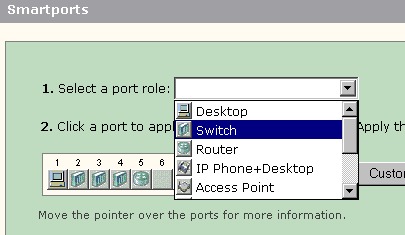
-
포트를 클릭합니다. 선택한 Smartports 역할의 아이콘이 포트에 나타납니다.
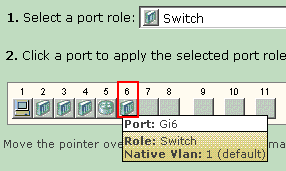
-
Submit(제출)을 클릭하여 변경 사항을 저장합니다.
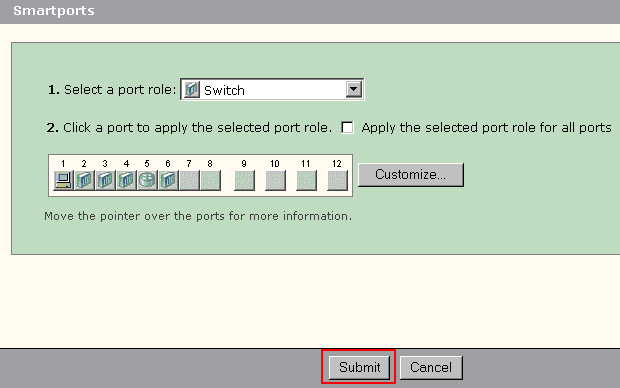
포트에 적용된 Smartports 역할을 제거하려면 다음 단계를 완료하십시오.
-
Select a port role(포트 역할 선택) 목록에서 Other(기타)를 선택합니다.
-
포트를 클릭합니다. Other(기타) 아이콘이 포트에 나타납니다.
-
Submit(제출)을 클릭하여 변경 사항을 저장합니다.
모든 포트에 Smartports 역할 적용
선택한 Smartports 역할을 모든 포트에 적용하려면 다음 단계를 완료하십시오.
-
Select a port role(포트 역할 선택) 목록에서 Smartports 역할을 선택합니다.
-
Apply the selected port role to all ports(선택한 포트 역할을 모든 포트에 적용)를 선택합니다. 선택한 Smartports 역할의 아이콘이 포트에 나타납니다.
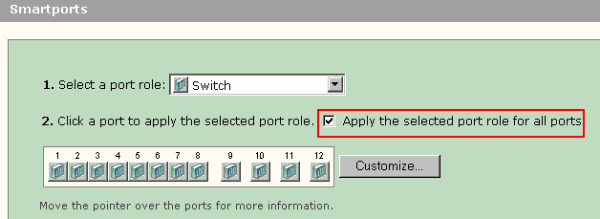
-
선택한 포트 역할과 함께 적용해서는 안 되는 모든 포트에 대해 다음 단계를 완료합니다.
-
Select a port role(포트 역할 선택) 목록에서 다른 Smartports 역할을 선택합니다.
-
포트를 클릭합니다. 선택한 Smartports 역할의 아이콘이 포트에 나타납니다.
-
-
Submit(제출)을 클릭하여 변경 사항을 저장합니다.
모든 포트에 적용된 Smartports 역할을 제거하려면 다음 단계를 완료하십시오.
-
Select a port role(포트 역할 선택) 목록에서 Other(기타)를 선택합니다.
-
Apply the selected port role for all ports를 선택합니다. Other(기타) 아이콘이 포트에 나타납니다.
-
Submit(제출)을 클릭하여 변경 사항을 저장합니다.
VLAN 생성/삭제
VLAN 유형
이 스위치는 모든 스위치 포트가 초기에 속하는 기본 VLAN과 함께 제공됩니다. 스위치는 기본 VLAN을 포함하여 최대 32개의 VLAN을 지원합니다. 기본 VLAN만 사용하면 네트워크의 크기와 요구 사항에 따라 충분할 수 있습니다. VLAN을 생성하기 전에 먼저 VLAN 요구 사항을 결정하는 것이 좋습니다.
참고: Cisco Catalyst 500 Series 스위치는 VTP 투명 모드에서 작동합니다. 이 스위치에서 수행한 VLAN 생성, 수정 또는 삭제는 도메인의 다른 스위치에 영향을 주지 않습니다.
이는 스위치 포트에 연결된 디바이스의 유형에 따라 달라집니다.
-
다음 포트 역할 중 하나가 적용된 스위치 포트는 액세스 VLAN에만 속할 수 있습니다.
-
데스크톱
-
IP 전화+데스크톱
-
프린터
-
서버
-
게스트
-
기타
액세스 VLAN은 연결된 디바이스에 해당 VLAN에 맞게 설계된 특정 액세스를 제공합니다.
-
-
이러한 포트 역할 중 하나가 적용된 스위치 포트는 스위치에 구성된 모든 VLAN에 대한 트래픽을 보내고 받을 수 있으며, 그 중 하나는 네이티브 VLAN으로 식별될 수 있습니다.
-
스위치
-
라우터
-
액세스 포인트
이 포트에서 명시적으로 식별된 VLAN 없이 수신되거나 전송된 모든 트래픽은 네이티브 VLAN에 속하는 것으로 간주됩니다. 스위치 포트와 연결된 디바이스 포트가 모두 동일한 네이티브 VLAN에 있어야 합니다.
-
참고: 디바이스 관리자에서 Configure(구성) > Smartports(Smartports) > Customize(사용자 지정)를 선택하여 포트 역할 및 연결된 VLAN을 확인합니다.
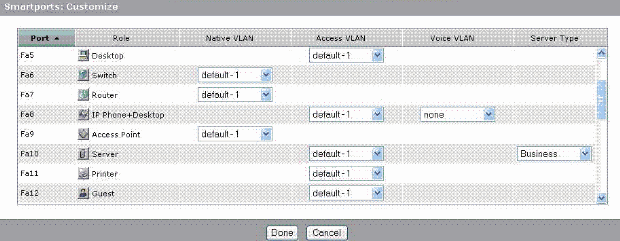
네트워크에서 음성 트래픽과 게스트 트래픽 중 하나 또는 모두를 분리해야 하는 경우 추가 VLAN을 생성해야 합니다. IP Phone+Desktop 및 Voice Smartport가 있는 스위치에 추가 VLAN을 생성하는 경우 다음 VLAN도 생성해야 합니다.
-
Cisco-Guest—게스트 포트 역할이 적용된 모든 포트를 할당해야 하는 VLAN입니다. 이 VLAN은 모든 게스트 및 방문자 트래픽이 나머지 네트워크 트래픽 및 리소스와 분리되도록 합니다. 게스트 Smartport 역할이 있는 포트는 이 VLAN에 할당해야 합니다.
-
Cisco-Voice - IP Phone+Desktop 포트 역할이 적용된 모든 포트를 할당해야 하는 VLAN입니다. 이 VLAN은 모든 음성 트래픽의 QoS를 개선하고 데이터 트래픽과 혼합되지 않도록 합니다. IP Phone+Desktop Smartport 역할이 있는 포트의 음성 VLAN을 이 VLAN에 할당해야 합니다.
VLAN 창을 사용하여 VLAN을 생성하고 삭제합니다. 이 창을 표시하려면 Device Manager 메뉴에서 Configure(구성) > VLANs를 선택합니다.
-
VLAN 창에서 Create(생성)를 클릭합니다.
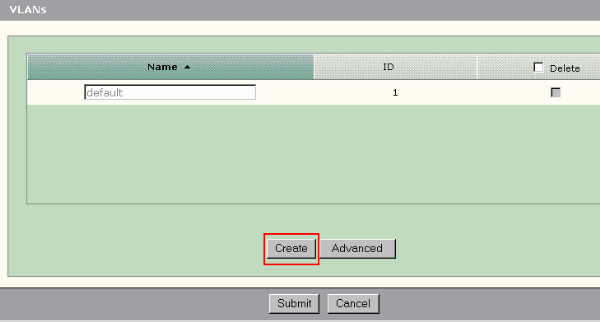
-
VLAN의 이름과 ID를 입력합니다.
-
완료를 클릭합니다.
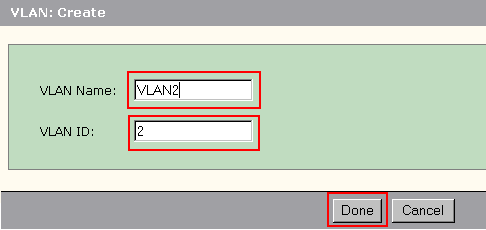
-
필요한 VLAN을 생성할 때까지 1~3단계를 반복합니다.
-
Submit(제출)을 클릭하여 변경 사항을 저장합니다.
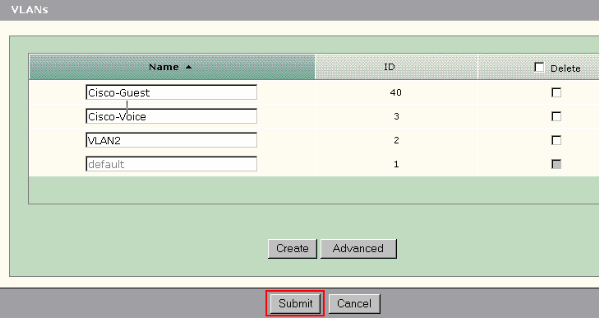
참고: IP Phone+Desktop 역할의 포트가 있는 경우 Cisco-Voice VLAN을 생성해야 합니다. 게스트 포트 역할의 포트가 있는 경우 Cisco-Guest VLAN을 생성해야 합니다. Cisco-Voice 및 Cisco-Guest VLAN 없이 VLAN을 생성하고 Submit(제출)을 클릭하면 이 오류 메시지가 나타납니다.
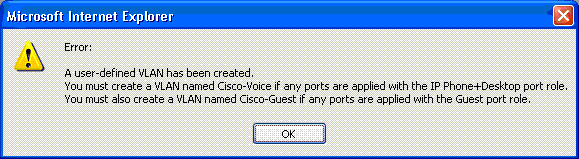
VLAN을 생성하려면 다음 단계를 완료합니다.
VLAN을 삭제하려면 다음 단계를 완료하십시오.
-
모든 VLAN을 선택하려면 Delete(삭제) 열의 맨 위에 있는 확인란을 선택하거나 하나 이상의 특정 VLAN에 대한 확인란을 선택합니다.
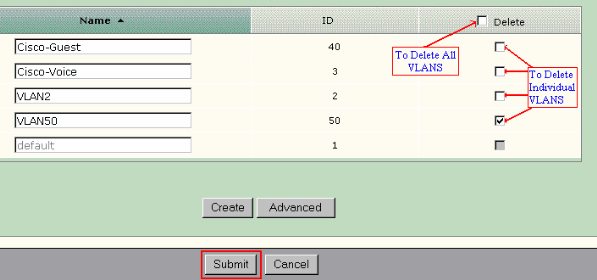
-
Submit(제출)을 클릭하여 변경 사항을 저장합니다. Delete VLAN confirmation 팝업 창에서 OK를 클릭합니다.
VLAN 멤버십 변경
다음 Smartport 역할의 포트 부분에 대해 특정 VLAN 멤버십을 변경할 수 있습니다.
-
네이티브 VLAN—스위치, 라우터, 액세스 포인트
-
액세스 VLAN—데스크톱, IP Phone+데스크톱, 서버, 프린터, 게스트 및 기타
참고: 게스트 역할에 대한 액세스 VLAN은 Cisco-Guest VLAN이어야 합니다.
-
음성 VLAN—IP Phone+Desktop 음성 VLAN은 Cisco-Voice VLAN만 사용해야 합니다.
Smartports Customize(Smartports 사용자 지정) 창을 사용하여 VLAN에 포트를 할당합니다. 이 창을 표시하려면 Device Manager 메뉴에서 Configure(구성) > Smartports(스마트 포트)를 선택합니다.
-
Smartports 창에서 Customize를 클릭합니다.
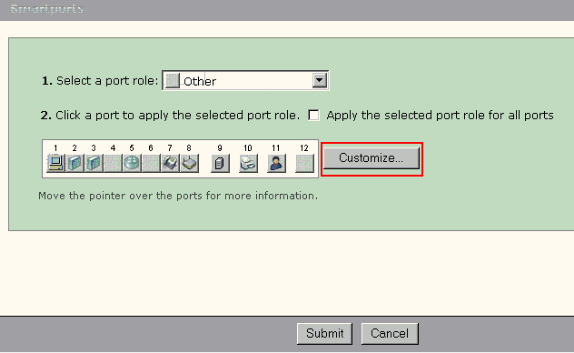
-
각 포트에 적합한 VLAN을 선택합니다.
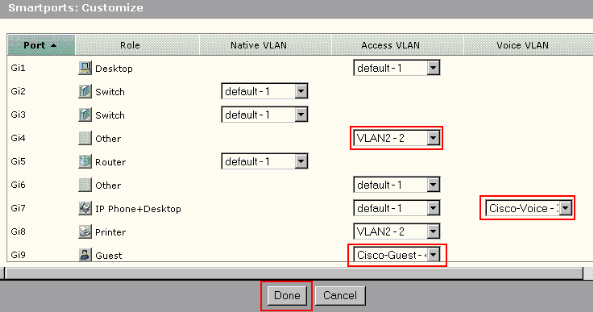
-
완료를 클릭합니다.
-
Submit(제출)을 클릭하여 변경 사항을 저장합니다.
EtherChannel 구성
EtherChannel은 두 개 이상의 고속 이더넷 또는 기가비트 이더넷 스위치 포트를 하나의 논리적 링크로 묶어 두 스위치 간에 더 높은 대역폭 링크를 만드는 그룹입니다. 이 스위치는 최대 6개의 EtherChannel을 지원합니다.
EtherChannel의 모든 포트는 특성이 동일해야 합니다.
-
모든 포트는 10/100 포트 또는 모든 10/100/1000 포트입니다. EtherChannel에서는 10/100 및 10/100/1000 포트의 조합을 그룹화할 수 없습니다.
-
모든 포트의 속도 및 듀플렉스 모드 설정은 동일합니다.
-
모든 포트는 Smartports 스위치 포트 역할과 함께 적용되며 동일한 VLAN에 속합니다.
Cisco Catalyst Express 500과 다른 스위치 간에 EtherChannel을 생성하려면 다음 단계를 완료하십시오.
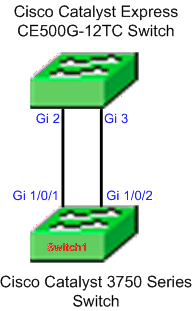
-
Cisco Catalyst Express 500 스위치의 Device Manager에서 Configure > EtherChannels를 선택하여 EtherChannels 창을 표시합니다.
-
Create(생성)를 클릭합니다.
-
채널 그룹 ID를 입력합니다.
-
Mode(모드) 목록에 대한 Channel Protocol (mode)(채널 프로토콜(모드))을 선택합니다.
참고: Catalyst Express 500 스위치는 LACP와 Static이라는 두 가지 모드를 지원합니다. 선택한 모드에 따라 원격 스위치를 구성합니다.
-
채널의 일부가 되어야 하는 포트에 대한 확인란을 클릭합니다.
-
Done(완료)을 클릭하고 Submit(제출)을 클릭하여 변경 사항을 저장합니다.
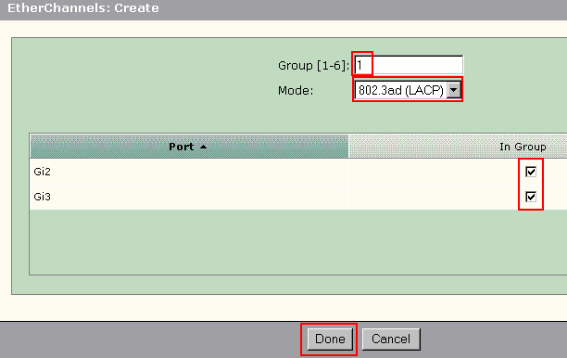
-
채널을 협상하도록 LACP 프로토콜을 선택한 경우 이 출력에 표시된 대로 원격 스위치를 구성합니다.
Switch1(config)#interface gi1/0/1 Switch1(config-if)#channel-group 1 mode active Switch1(config-if)#interface gi1/0/2 Switch1(config-if)#channel-group 1 mode active채널을 정적으로 구성하도록 선택한 경우 이 출력에 표시된 대로 원격 스위치를 구성합니다.
Switch1(config)#interface gi1/0/1 Switch1(config-if)#channel-group 1 mode on Switch1(config-if)#interface gi1/0/2 Switch1(config-if)#channel-group 1 mode on
다음을 확인합니다.
Configure(구성) > EtherChannel 창을 열어 생성된 EtherChannel의 상태를 확인합니다. 상태는 '사용 중'으로 표시되어야 합니다. 그렇지 않으면 포트에 대한 진단 유틸리티를 실행하여 문제를 확인할 수 있습니다.
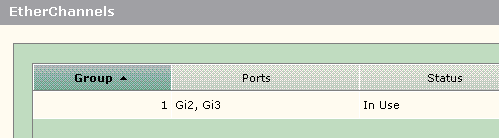
Cisco 3750 스위치에서 show etherchannel summary 명령을 실행하여 EtherChannel 컨피그레이션의 상태를 확인합니다. 출력의 Protocol 필드에 LACP가 채널 협상에 사용되는 경우(공백 또는 기타)가 표시됩니다.
Switch#show etherchannel summary
Flags: D - down P - in port-channel
I - stand-alone s - suspended
H - Hot-standby (LACP only)
R - Layer3 S - Layer2
U - in use f - failed to allocate aggregator
u - unsuitable for bundling
w - waiting to be aggregated
d - default port
Number of channel-groups in use: 1
Number of aggregators: 1
Group Port-channel Protocol Ports
------+-------------+-----------+---------------------------------------
1 Po1(SU) LACP Gi1/0/1(P) Gi1/0/2(P)
또한 디바이스 관리자의 Monitor(모니터) > Alert Log(경고 로그)에서 Catalyst 500 스위치 로그를 볼 수 있습니다. 이 예에서는 원격 스위치의 EtherChannel 컨피그레이션 오류로 인한 EtherChannel 오류 메시지를 보여줍니다.
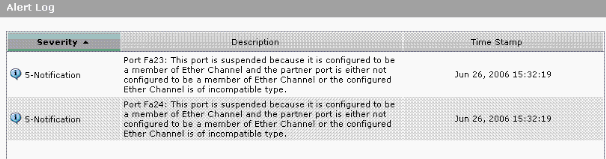
Cisco 라우터로 InterVLAN 라우팅 구성
네트워크 다이어그램
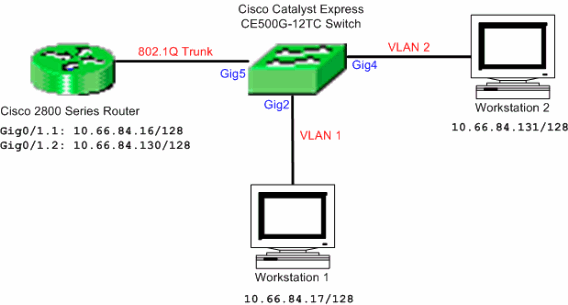
참고: 샘플 컨피그레이션에서는 Cisco 2800 Series 라우터를 사용합니다. IEEE 802.1Q 트렁킹을 지원하는 모든 Cisco 라우터로 대체할 수 있습니다.
Cisco 라우터로 interVLAN 라우팅을 구성하려면 다음 단계를 완료합니다.
-
Cisco Catalyst Express 500 스위치를 구성하려면 다음 단계를 완료하십시오.
-
Cisco 2800 Series 라우터를 구성합니다.
Router(config)#interface GigabitEthernet0/1.1 Router(config-subif)#encapsulation dot1Q 1 native Router(config-subif)#ip address 10.66.84.16 255.255.255.128 Router(config-subif)#interface GigabitEthernet0/1.2 Router(config-subif)#encapsulation dot1Q 2 Router(config-subif)#ip address 10.66.84.130 255.255.255.128
다음을 확인합니다.
Catalyst Express 500 스위치의 스위치 포트 트렁크 상태를 보려면 Device Manager에서 Monitor(모니터) > Port Status(포트 상태)를 선택합니다.
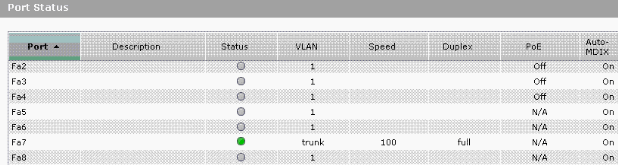
Workstation 1에서 Workstation 2로의 ping이 통과하는지 확인합니다.
C:\>ping 10.66.84.131
Pinging 10.66.84.131 with 32 bytes of data:
Reply from 10.66.84.131: bytes=32 time<10ms TTL=128
Reply from 10.66.84.131: bytes=32 time<10ms TTL=128
Reply from 10.66.84.131: bytes=32 time<10ms TTL=128
Reply from 10.66.84.131: bytes=32 time<10ms TTL=128
Ping statistics for 10.66.84.131:
Packets: Sent = 4, Received = 4, Lost = 0 (0% loss),
Approximate round trip times in milli-seconds:
Minimum = 0ms, Maximum = 0ms, Average = 0ms
추적을 실행하여 Workstation 1과 Workstation 2 간의 통신에 사용된 경로를 확인합니다.
C:\>tracert 10.66.84.131 Tracing route to 10.66.84.131 over a maximum of 30 hops 1 <10 ms <10 ms <10 ms 10.66.84.16 2 <10 ms <10 ms <10 ms 10.66.84.131 Trace complete.
SPAN(Switched Port Analyzer) 구성
포트 미러링 또는 포트 모니터링이라고도 하는 SPAN(Switched Port Analyzer) 기능은 네트워크 분석기에서 분석할 네트워크 트래픽을 선택합니다. 네트워크 분석기는 Cisco SwitchProbe 디바이스 또는 다른 RMON(Remote Monitoring) 프로브일 수 있습니다. 이 스위치는 로컬 SPAN만 지원하고 원격 SPAN은 지원하지 않습니다.
대상 포트는 진단 Smartport 역할로 구성해야 합니다. 이 작업은 Cisco Network Assistant 소프트웨어를 사용해서만 수행할 수 있습니다. 트래픽을 모니터링하도록 Catalyst Express 500 스위치를 구성하려면 Catalyst Express 500의 SPAN을 참조하십시오.
Catalyst Express 500 스위치를 공장 기본 설정으로 재설정
스위치의 장치 관리자에 연결되어 있고 스위치를 공장 기본 설정으로 재설정하고 현재 Cisco IOS 시스템 소프트웨어를 유지하려는 경우 Reset the Catalyst Express 500 Series Switches to Default Factory Settings(Catalyst Express 500 Series 스위치를 기본 공장 설정으로 재설정) 섹션을 참조하십시오.
스위치의 디바이스 관리자에 대한 연결이 없고 스위치를 공장 기본값으로 재설정하려면 Catalyst Express 500 Series 스위치를 기본 공장 설정으로 재설정의 Reset the Switch When the Device Manager Is Not Available(디바이스 관리자를 사용할 수 없을 때 스위치 재설정) 섹션을 참조하십시오.
복구 절차에 대한 자세한 내용은 Catalyst Express 500 스위치의 사용자 가이드 - 문제 해결의 스위치 소프트웨어 복구 섹션을 참조하십시오.
다음을 확인합니다.
현재 이 설정에 사용 가능한 확인 절차는 없습니다.
문제 해결
현재 이 설정에 사용할 수 있는 특정 문제 해결 정보가 없습니다.
관련 정보
개정 이력
| 개정 | 게시 날짜 | 의견 |
|---|---|---|
1.0 |
15-Jun-2006
|
최초 릴리스 |
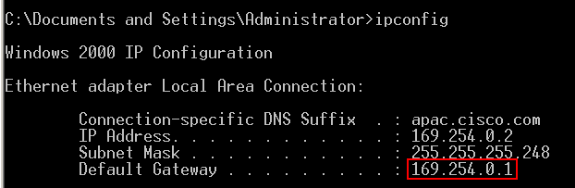
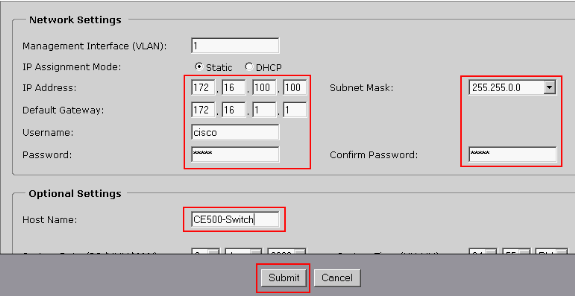
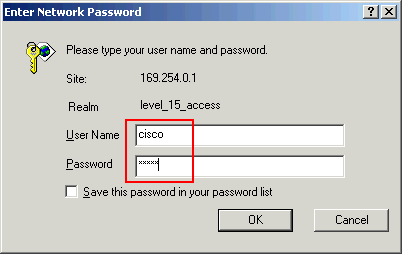
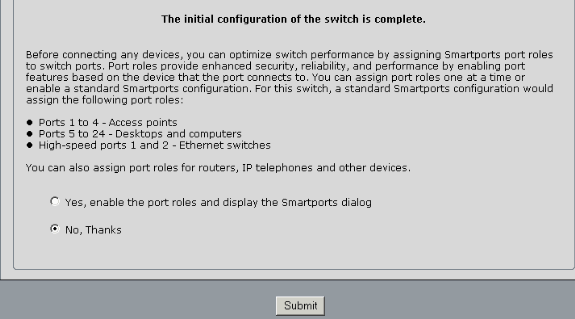
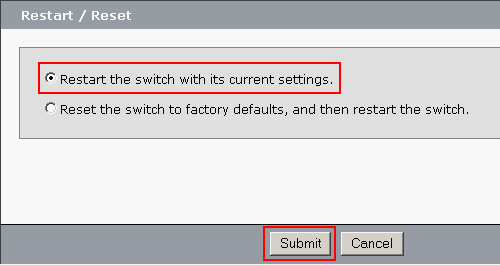

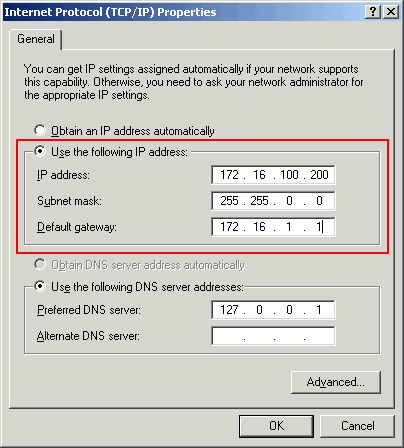
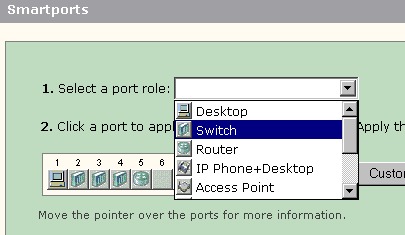
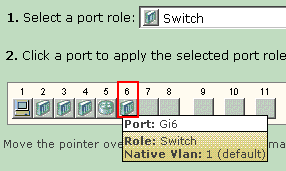
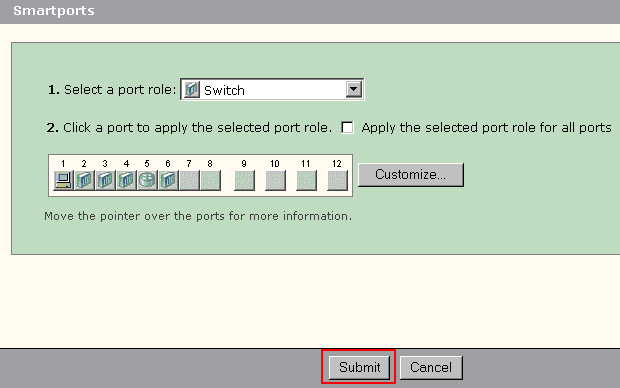
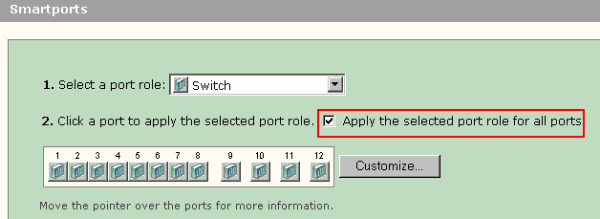
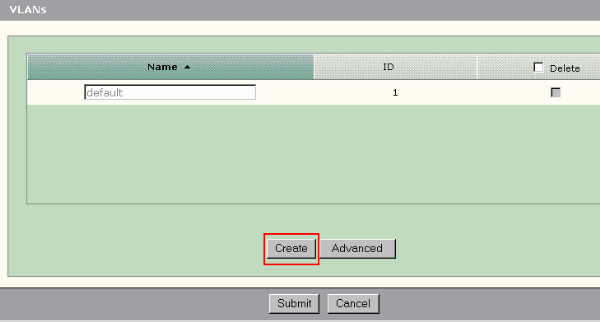
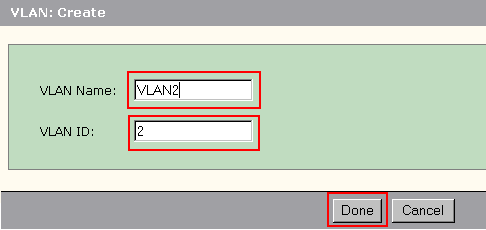
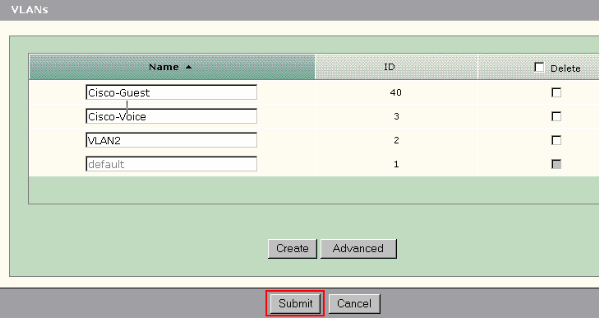
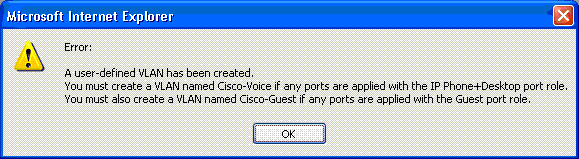
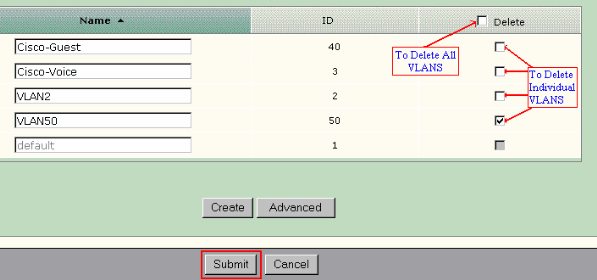
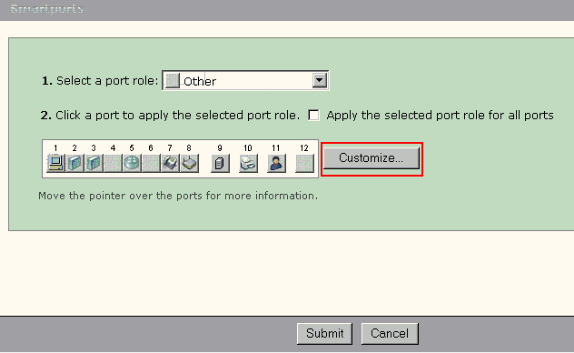
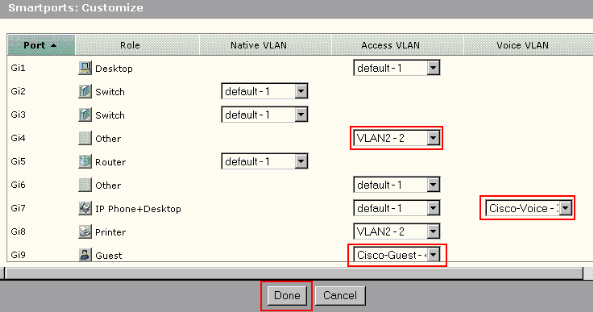
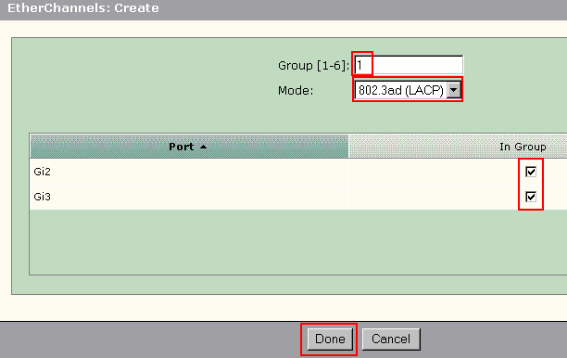
 피드백
피드백